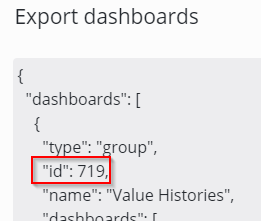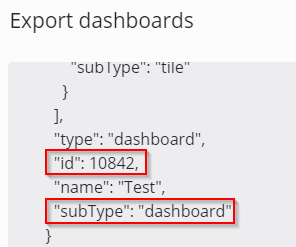API REST per l'esportazione del cruscotto
Accesso all'API
Endpoint (GET):
/session/login
Parametri:
Parametro | Descrizione |
|---|---|
| Nome utente di un utente SKOOR |
| Password dello stesso utente |
Esempio:
https://<SKOOR host>/skoor-webservice/session/login?username=<username>&password=<password>
Logout da API
Effettuare sempre il logout dall'API dopo aver eseguito le azioni richieste
Endpoint (GET):
/session/logout
Parametri:
Parametro | Descrizione |
|---|---|
| ID sessione SKOOR dalla richiesta di accesso alla sessione |
Esempio:
https://<SKOOR host>/skoor-webservice/session/logout?sessionId=<sessionId>
Parametri per le esportazioni
Parametro | Descrizione |
|---|---|
| Esportazione di query di dati correlate |
| Esportazione di file correlati (ad es. immagini) |
| Esportazione di temi correlati (ad es. CSS, colori) |
| Esportazione di configurazioni di traduzione correlate |
| Id di sessione SKOOR dalla richiesta di accesso alla sessione |
Esportazione di tutti i cruscotti
Endpoint (GET):
/dashboards/groups/root/export
Parametri:
Esempio:
https://<SKOOR host>/skoor-webservice/dashboards/groups/root/export?dataQueries=true&files=true&theme=true&translations=true&sessionId=<sessionId>
Esportazione di un gruppo di dashboard
Punto finale (GET):
/dashboards/groups/{groupId}/export
Esempio:
https://<SKOOR host>/skoor-webservice/dashboards/groups/719/export?dataQueries=true&files=true&theme=true&translations=true&sessionId=<sessionId>
Trova l'id del gruppo di dashboard
Per trovare l'id di un gruppo, elaborare manualmente un'esportazione dal menu dei gruppi richiesti e selezionare la casella di controllo Plain JSON nella finestra di dialogo dell'esportazione:
Cercare quindi la chiave id nella stringa JSON:
Esportazione di un singolo cruscotto
Endpoint (GET):
/dashboards/{dashboardId}/export
Esempio:
https://<SKOOR host>/skoor-webservice/dashboards/10842/export?dataQueries=true&files=true&theme=true&translations=true&sessionId=<sessionId>
Trova l'id del dashboard
Come descritto per le esportazioni di gruppi di cruscotti, l'id del cruscotto può essere trovato nella finestra di dialogo di un'esportazione manuale. Cercare un oggetto di tipo dashboard e sottotipo dashboard per ottenere la chiave id corretta: